فهرست مطالب:
- مرحله 1: قطعات مورد نیاز
- مرحله 2: مسکن موتور را بردارید
- مرحله 3: لحیم کاری روی سیم های بلندتر
- مرحله 4: موتورها را به برد موتور اضافه کنید
- مرحله 5: صفحه سوئیچ بسازید
- مرحله 6:

تصویری: آردوینو بازوی روباتیک کنترل شده از Lego Mindstorm: 6 مرحله

2024 نویسنده: John Day | [email protected]. آخرین اصلاح شده: 2024-01-30 08:56
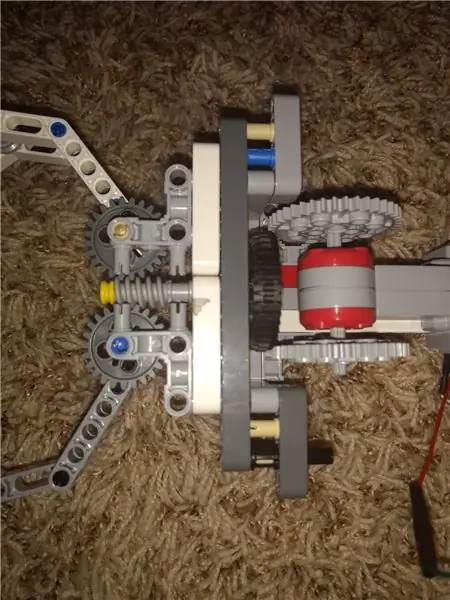

دو موتور قدیمی Lego Mindstorm را به یک بازوی چنگال کنترل کنید که توسط Arduino Uno کنترل می شود.
این یک پروژه Hack Sioux Falls است که در آن ما بچه ها را به چالش کشیدیم تا با آردوینو چیزی جالب بسازند.
مرحله 1: قطعات مورد نیاز
لوازم مورد نیاز:
- 2 موتور بزرگ Lego ev3 طوفان ذهنی
- مجموعه ای از قطعات و چرخ دنده های فنی Lego
- یک آردوینو اونو
- برد موتور
- یک تکه ورق ورق
- سیمهای بلند
- 4 مقاومت
- 4 دکمه
- یک باتری USB قابل حمل
- یک شارژر usb
- لحیم و آهن لحیم کاری
- مجموعه پیچ گوشتی ها
- یک سیم برش
مرحله 2: مسکن موتور را بردارید
با برداشتن پیچ های پشتی هر دو موتور و سپس برداشتن درپوش های سفید شروع کنید. سپس می توانید آنها را دور بیندازید.
موتورها را بیرون بکشید و مطمئن شوید هیچ یک از چرخ دنده های داخل آن را بر ندارید. اگر هر یک از چرخ دنده ها را برداشته اید ، کافی است آنها را در جای خود قرار دهید.
پس از برداشته شدن موتورها ، افزونه انتهای موتور را با یک سیم برش قطع کنید.
مرحله 3: لحیم کاری روی سیم های بلندتر
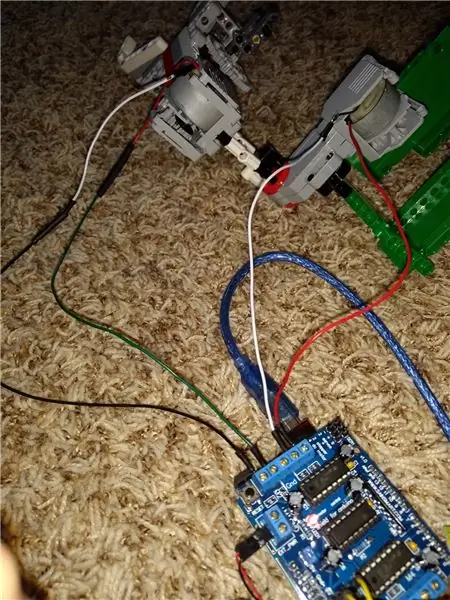
روی سیم جدید و بلندتری لحیم کنید. این کار بسیار ساده تر از آن است که به نظر می رسد و تنها چند ثانیه طول می کشد اگر بدانید چه کار می کنید.
موتور را دوباره داخل محفظه پلاستیکی قرار دهید ، سپس آن را دوباره پیچ کنید. اکنون می توانید ساخت بازو را شروع کنید. می توانید طرح دلخواه خود را ایجاد کنید یا از طرح موجود در تصویر جدا شوید.
مرحله 4: موتورها را به برد موتور اضافه کنید
از پیچ گوشتی فیلیپس استفاده کنید تا سیمهایی که از موتورها می آیند را به صفحه موتور وصل کنید ، همانطور که در تصویر نشان داده شده است. سپس برد را به Arduino Uno وصل کنید.
شارژر USB را به نصف برسانید ، سیم داخل آن نمایان شود. عایق را بردارید ، سپس دو سر مثبت و منفی را جدا کنید. سپس آن را به برد موتور وصل کنید
مرحله 5: صفحه سوئیچ بسازید


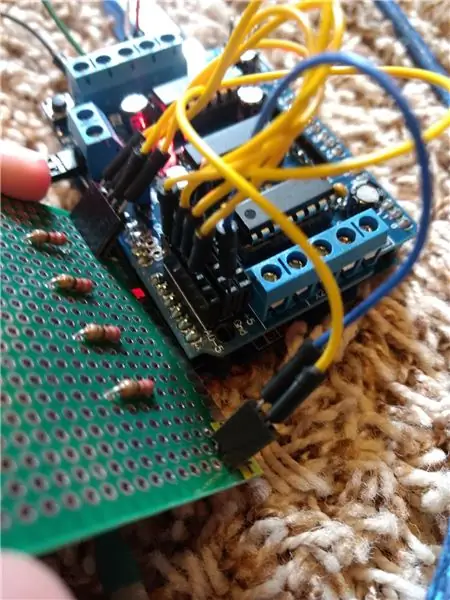
مانند مقاومت ، سوئیچ ها و سیم ها را روی تخته لنگر لحیم کنید.
همانطور که در تصویر نشان داده شده است چند پین کانکتور زن روی تخته ورق و موتور قرار دهید ، سپس این دو را به هم وصل کنید.
مرحله 6:
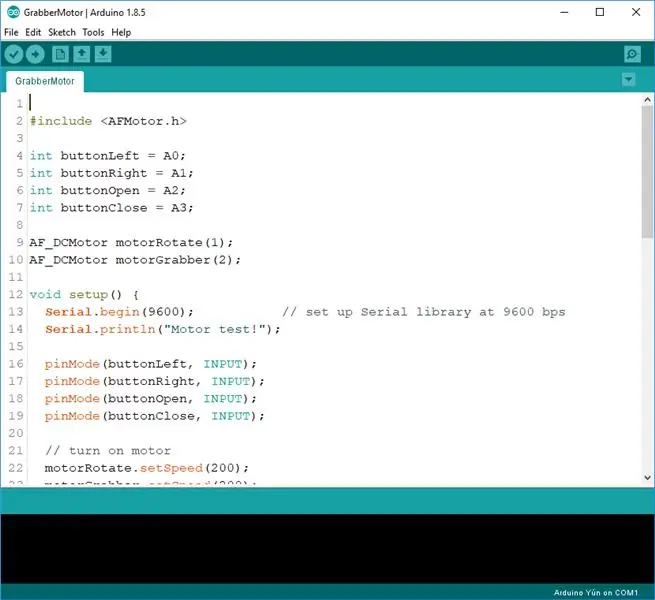
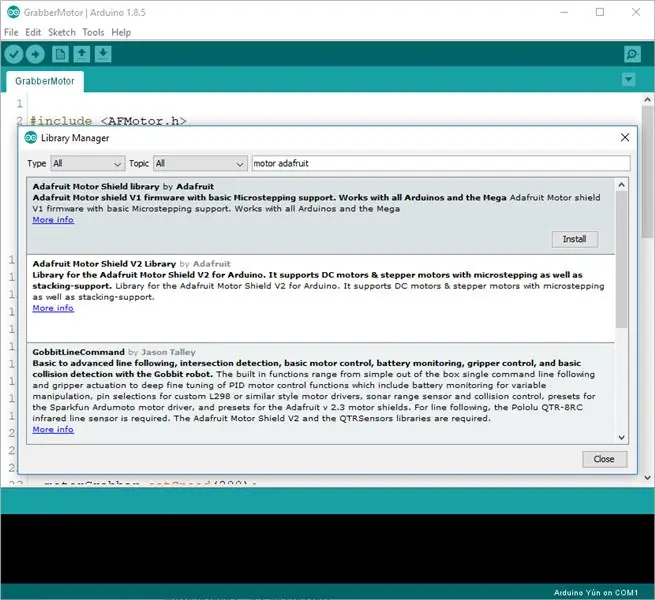
آردوینو را به کامپیوتر وصل کرده و این کد را در آردوینو بارگذاری کنید.
ما از این کتابخانه راننده موتور از Adafruit استفاده کردیم ، اما کتابخانه راننده دیگری نیز کار می کند.
#شامل شود
int buttonLeft = A0 ؛ int buttonRight = A1 ؛ int buttonOpen = A2؛ int button بستن = A3 ؛ AF_DCMotor motorRotate (1) ؛ AF_DC موتور موتور Grabber (2) ؛ void setup () {Serial.begin (9600)؛ // راه اندازی کتابخانه سریال با سرعت 9600 bps Serial.println ("تست موتور!") ؛ pinMode (buttonLeft ، INPUT) ؛ pinMode (buttonRight ، INPUT) ؛ pinMode (buttonOpen ، INPUT) ؛ pinMode (buttonClose ، INPUT) ؛ // روشن کردن موتور motorRotate.setSpeed (200) ؛ motorGrabber.setSpeed (200) ؛ motorRotate.run (انتشار) ؛ motorGrabber.run (انتشار) ؛ } void loop () {int buttonStateLeft = digitalRead (buttonLeft)؛ int buttonStateRight = digitalRead (buttonRight) ؛ int buttonStateOpen = digitalRead (buttonOpen) ؛ int buttonStateClose = digitalRead (buttonClose) ؛ if (buttonStateLeft == HIGH) {Serial.println ("دکمه سمت چپ") ؛ motorRotate.run (BACKWARD) ؛ تأخیر (250) ؛ motorRotate.run (انتشار) ؛ } else if (buttonStateRight == HIGH) {Serial.println ("دکمه سمت راست")؛ motorRotate.run (به جلو) ؛ تأخیر (250) ؛ motorRotate.run (انتشار) ؛ } else if (buttonStateOpen == HIGH) {Serial.println ("باز کردن دکمه")؛ motorGrabber.run (BACKWARD) ؛ تأخیر (150) ؛ motorGrabber.run (انتشار) ؛ } else if (buttonStateClose == HIGH) {Serial.println ("بستن دکمه")؛ motorGrabber.run (به جلو) ؛ تأخیر (150) ؛ motorGrabber.run (انتشار) ؛ }}
توصیه شده:
بازوی بازوی روباتیک: 3 مرحله (همراه با تصاویر)

بازوی بازوی Robotic: این گیربکس روباتیک ساخته شده با چاپگر سه بعدی را می توان با دو سرو ارزان (MG90 یا SG90) کنترل کرد. ما از سپر مغزی (+آردوینو) برای کنترل گیره و APP کنترل jjRobots برای جابجایی همه چیز از طریق WIFI از راه دور استفاده کرده ایم اما می توانید از هر
ESP8266 RGB LED STRIP WIFI کنترل - NODEMCU به عنوان یک کنترل از راه دور IR برای نوار LED کنترل شده بر روی Wifi - کنترل تلفن هوشمند RGB LED STRIP: 4 مرحله

ESP8266 RGB LED STRIP WIFI کنترل | NODEMCU به عنوان یک کنترل از راه دور IR برای نوار LED کنترل شده بر روی Wifi | RGB LED STRIP Smartphone Control: سلام بچه ها در این آموزش می آموزیم که چگونه از nodemcu یا esp8266 به عنوان ریموت IR برای کنترل نوار LED RGB استفاده کنید و Nodemcu توسط تلفن هوشمند از طریق وای فای کنترل می شود. بنابراین اساساً می توانید RGB LED STRIP را با تلفن هوشمند خود کنترل کنید
بازوی ساده روباتیک کنترل شده بر روی حرکت واقعی دست: 7 مرحله (همراه با تصاویر)

بازوی رباتیک ساده کنترل شده بر روی حرکت واقعی دست: این یک بازوی روباتیک بسیار ساده DOF برای مبتدیان است. بازو توسط آردوینو کنترل می شود. این دستگاه با یک سنسور متصل به دست اپراتور متصل می شود. بنابراین اپراتور می تواند آرنج بازو را با خم شدن حرکت آرنج خود کنترل کند. در
بازوی رباتیک کنترل شده توسط آردوینو و رایانه شخصی: 10 مرحله

بازوی روباتیک کنترل شده توسط آردوینو و رایانه شخصی: بازوهای روباتیک به طور گسترده ای در صنعت استفاده می شود. چه برای عملیات مونتاژ ، جوشکاری و یا حتی یکی برای اتصال در ISS (ایستگاه فضایی بین المللی) استفاده می شود ، آنها به انسانها در کار کمک می کنند یا به طور کامل جایگزین انسان می شوند. بازویی که من ساخته ام کوچکتر است
بازوی روباتیک کنترل شده توسط دستکش: 6 مرحله (همراه با تصاویر)

بازوی روباتیک توسط دستکش کنترل می شود: هدف: کسب تجربه و مهارت حل مسئله با ایجاد پروژه ای برای تکمیل هر یک از اتصالات روی بازوی چاپ شده سه بعدی دارای یک سروو است که
